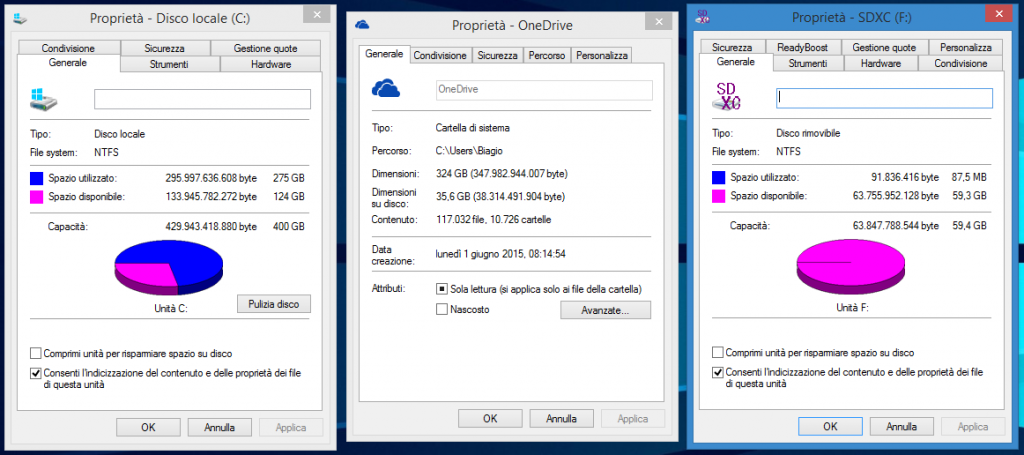
Dopo la guida per cambiare percorso e sincronizzazione delle cartelle di OneDrive in Windows 10, vi proponiamo un tutorial per spostare i file di OneDrive in una scheda SD o un altro archivio esterno.
Per modificare il percorso della cartella OneDrive in Windows 10 basta:
- Digitare nel box di ricerca Gestione computer (o in alternativa recarsi in Pannello di controllo, Sistema e sicurezza, Strumenti di amministrazione, quindi Gestione computer).
- Recarsi in Archiviazione, quindi Gestione disco.
- Individuare la scheda SD, cliccare con il tasto destro del mouse e selezionare Cambia lettera e percorso di unità….

- Cliccare su Aggiungi… nella nuova maschera.
- Selezionare Monta in questa cartella vuota NTFS, cliccare su Sfoglia….
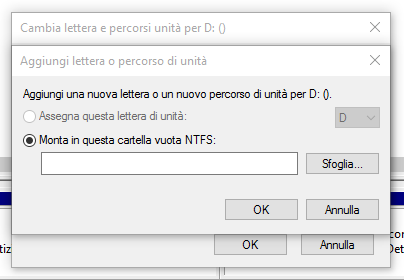
- Creare una nuova cartella dove è installato Windows 10 (ad esempio SchedaSD) cliccando su Nuova cartella… (il percorso completo sarà C:\SchedaSD).
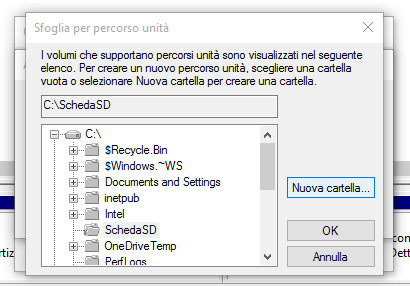
- Cliccare su OK.
- Cliccare nuovamente su OK.
- Recarsi nel percorso dove è stata creata la cartella al punto 6 e assicurarsi che esista.
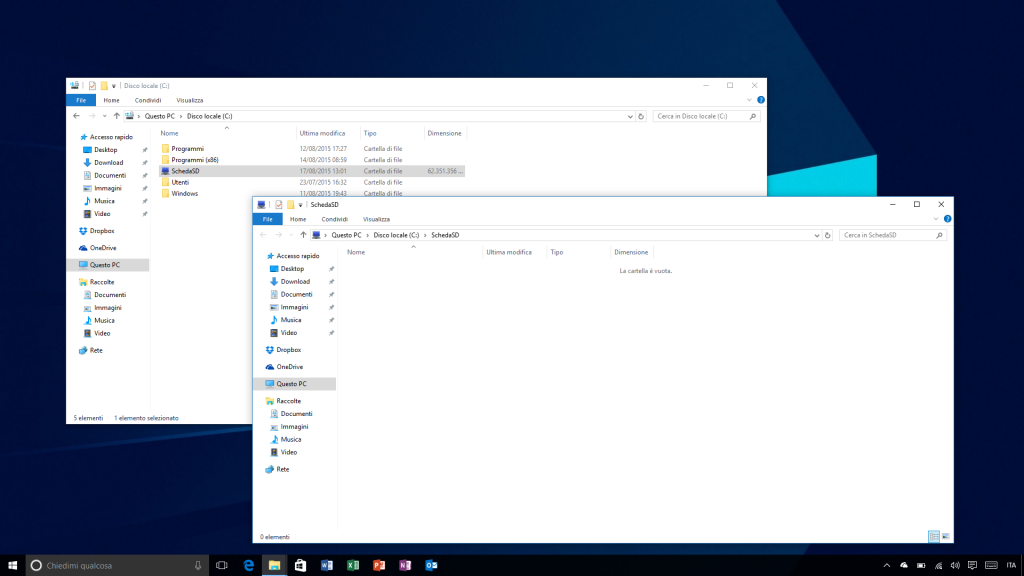
- Terminare il processo Microsoft OneDrive (32bit) usando Gestione attività.
- Nella cartella utente (per esempio Biagio) cancellare completamente la cartella OneDrive.
- Digitare nel box di ricerca OneDrive.
- Potrebbero venir fuori degli errori: vanno ignorati.
- Verrà avviato il processo di configurazione di OneDrive. Cliccare su Inizia.
- Inserire il Microsoft Account e cliccare su Accedi.
- Verrà visualizzata l’attuale posizione della cartella OneDrive. Cliccare su Cambia e selezionare il nuovo percorso creato al punto 6.
- Cliccare su Avanti.
- Scegliere i file e le cartelle da sincronizzare e cliccare su Avanti.
- La procedura termina cliccando su Fine.
Al termine della configurazione, Microsoft OneDrive inizierà a sincronizzare i file nella cartella specificata nel nuovo percorso, mentre i file sono in realtà memorizzati sulla scheda SD. Ovviamente non dovrete rimuovere la scheda SD mentre OneDrive è in esecuzione. Sposterete i file sulla scheda SD? Diteci la vostra nei commenti.
NOTA | Nel caso in cui vogliate eseguire l’operazione inversa, ovvero creare un backup di una scheda SD o altro disco esterno, potete aggiungerla come percorso di sincronizzazione di OneDrive.
Articolo di Windows Blog Italia
Fonte | Frawin












